每次您 在 Apple TV 上登录 Netflix 时,您是否会收到“抱歉,我们无法让您登录”消息以及“113”错误代码?我们将向您展示如何解决问题。
您收到 Netflix 错误 113,因为帐户登录信息存在问题。导致此错误的一些因素包括缓存数据损坏、互联网连接不良、过时的 Netflix 应用程序、临时系统故障以及流媒体设备上的信息冲突。本教程涵盖了该问题的所有可能的修复方法。
为什么 Apple TV 上会出现 Netflix 错误 113?

这篇文章的想法是在设置 Apple TV 4K 时产生的。每次尝试登录 Netflix 应用程序时,我们总是收到“113”错误代码。最后,经过几个小时的故障排除,我们发现 Netflix 应用程序和 tvOS 之间似乎存在信息冲突。
Apple TV 似乎会自动将与您的 Apple ID 关联的电子邮件地址关联到 Netflix 和其他应用程序。因此,当您在应用程序中输入 Netflix 帐户凭据时,Apple TV 会向 Netflix 服务器发送另一个地址。这会导致信息冲突,因此出现 Netflix 错误“113”。
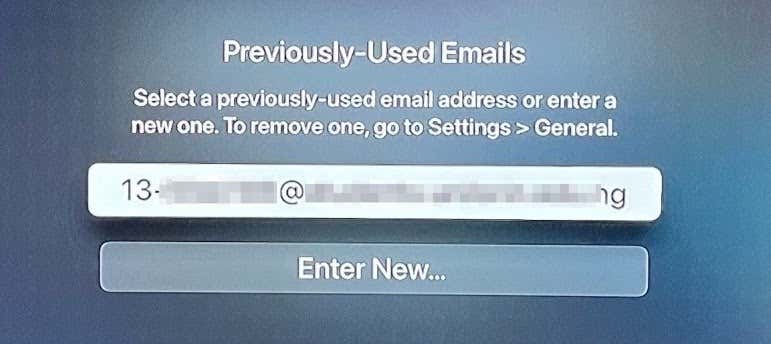
首先:将问题范围缩小到 Apple TV
首先,请确保您输入了正确的帐户凭据。然后,尝试使用相同的帐户凭据在另一台设备上登录 Netflix。它可以是您的智能手机、智能电视、PC、网络浏览器、流媒体棒或任何支持 Netflix 的设备。
如果您无法在任何设备上登录 Netflix,请重置 Netflix 帐户密码并使用新帐户凭据登录。

如何重置您的 Netflix 帐户
要重置,请访问Netflix 帐户恢复页面 并按照提示操作。您需要提供与您的帐户关联的电子邮件地址或电话号码才能重置密码。如果您忘记了帐户电子邮件地址或电话号码,可以使用结算信息恢复帐户。
如果您可以在其他设备上登录但无法在 Apple TV 上登录,请尝试以下七个故障排除建议中的任何一个。.
1。删除以前使用的电子邮件
我们发现可以通过删除 苹果电视设置 中的默认电子邮件地址来修复 Netflix 错误。您应该执行相同的操作并检查是否可以解决该错误。
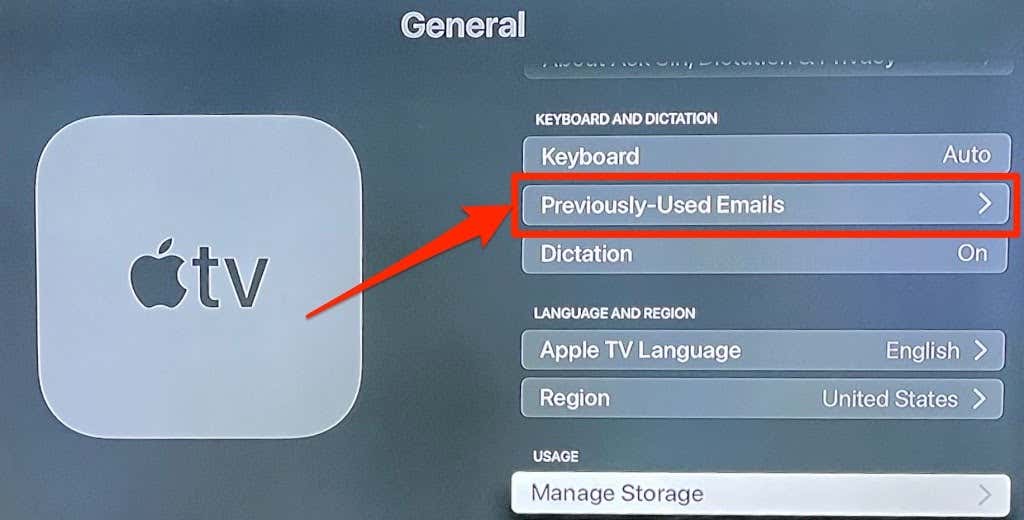
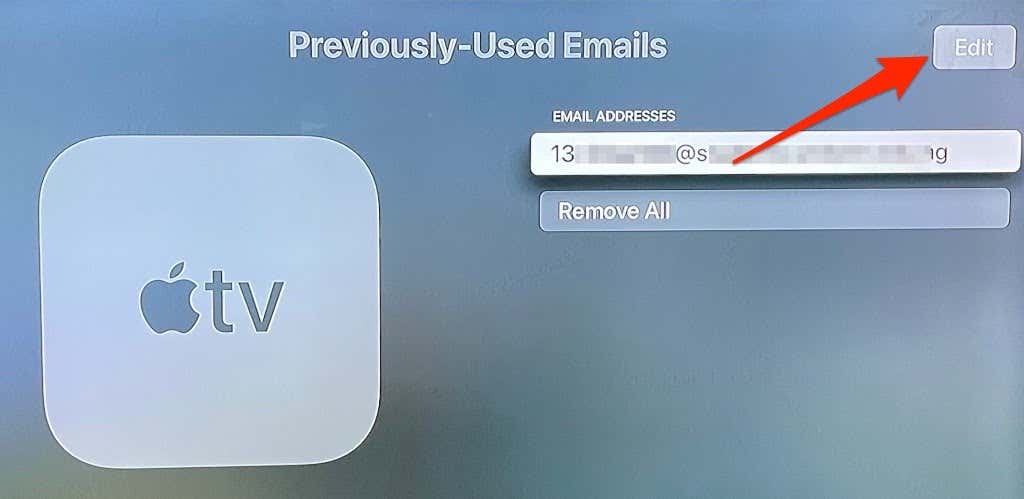
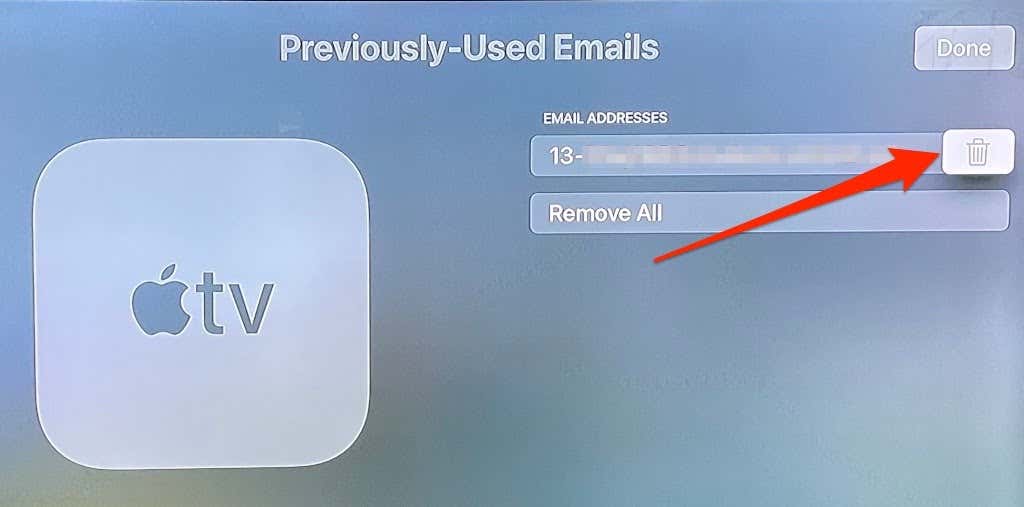
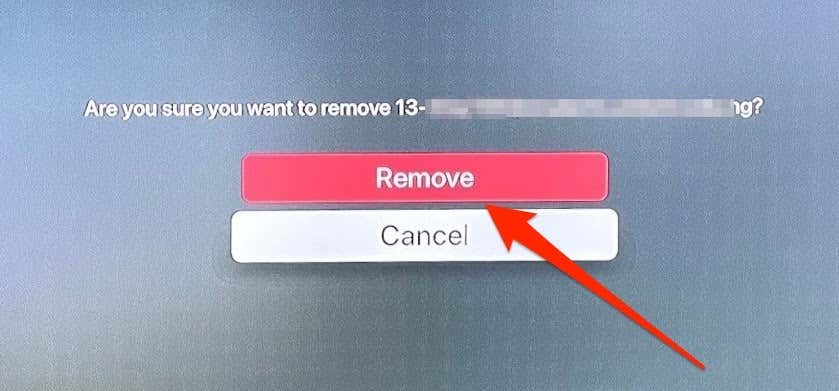
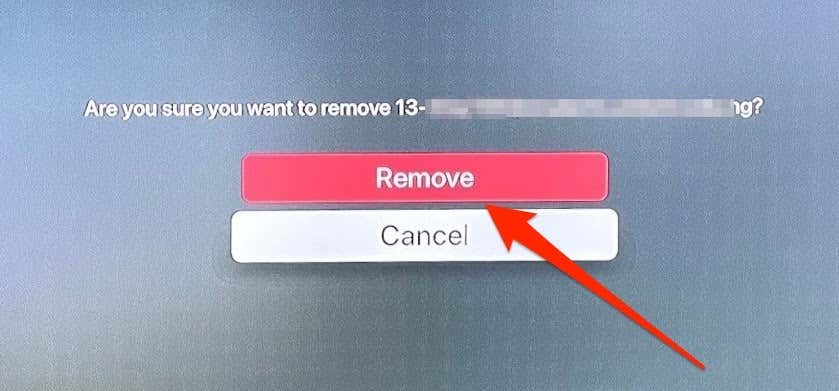
打开 Netflix 应用并尝试重新登录。
2。检查您的互联网连接
如果您的 Wi-Fi 连接速度较慢或无法访问互联网,您也可能会遇到 Netflix 错误 113。检查您的 Wi-Fi 路由器,确保其已开机并正确传输数据。同样,检查路由器的管理面板并确保您的Apple TV 未被列入黑名单 。
此外,请尽可能缩短 Wi-Fi 路由器和 Apple TV 之间的距离。移除所有可能造成信号干扰的设备,调整路由器的天线,并将 Apple TV 移至靠近路由器的位置(反之亦然)。
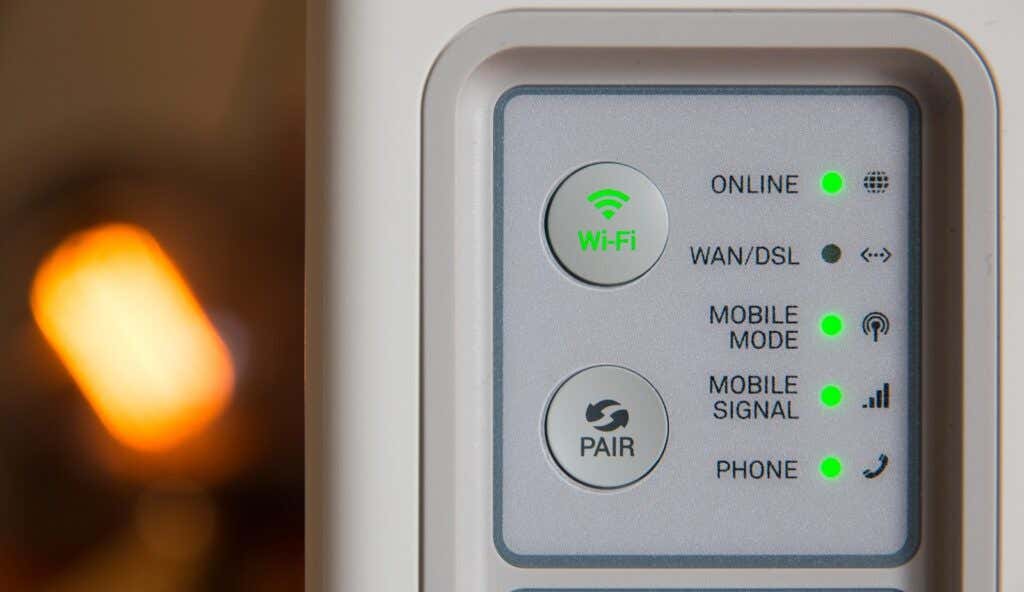
以太网连接将提供最佳的网络体验,因此请将以太网电缆插入您的 Apple TV(如果有的话),然后尝试再次登录 Netflix。如果问题仍然存在,请重新启动 Apple TV 并重试。
3。重新启动您的 Apple TV
这将刷新流媒体盒、清除损坏的缓存文件,并解决阻止 Netflix 应用登录帐户的其他问题。
打开设置 应用,选择系统 ,然后选择重新启动 。
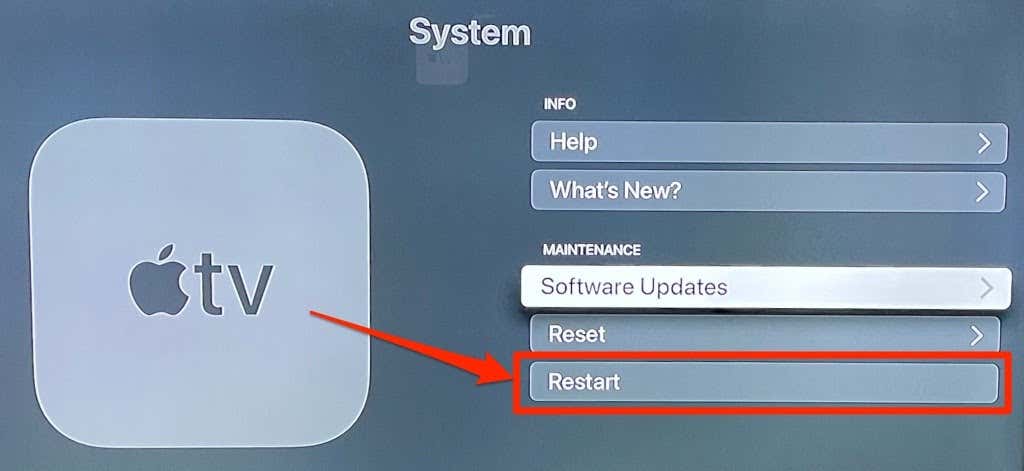
更快(更好)的替代方法是拔下 Apple TV 的电源,等待一两分钟,然后将其重新插入电源插座。启动 Netflix 应用并尝试重新登录。.
4。删除并重新安装 Netflix
如果您每次登录 Netflix 时仍然收到 113 错误代码,请考虑从设备中删除该应用并从头开始安装。
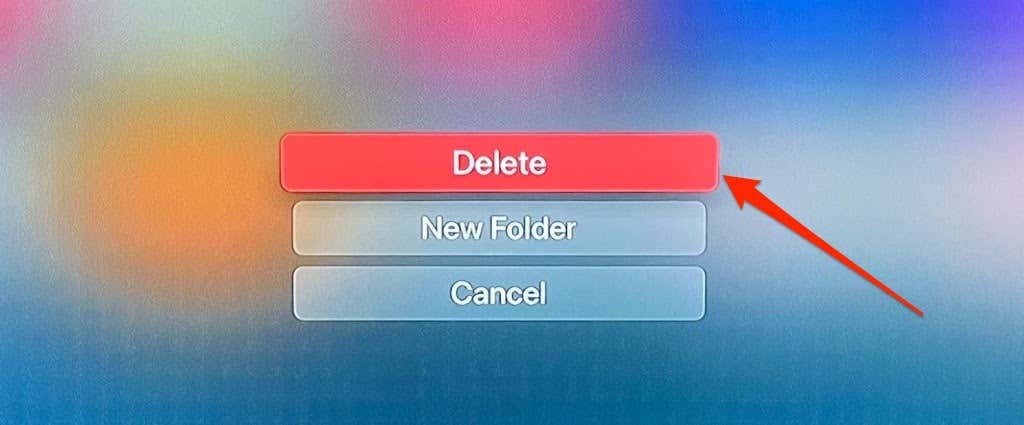
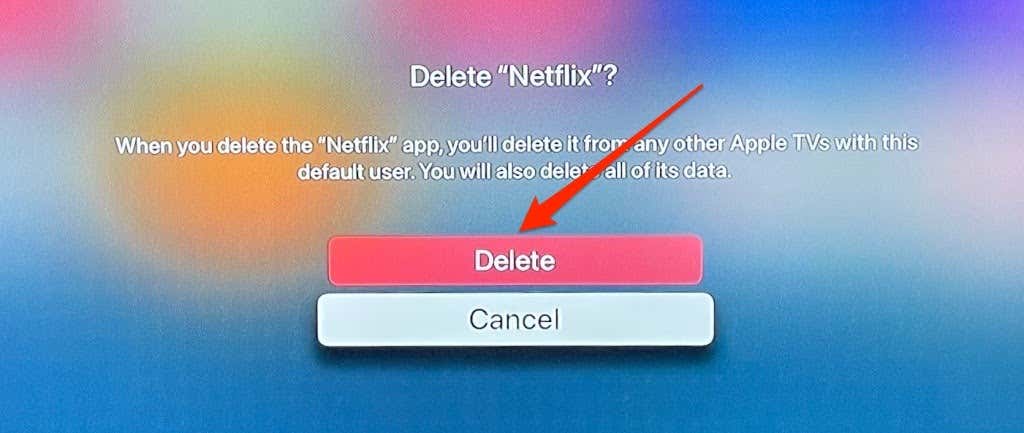
或者,转到设置 >常规 >管理存储 ,选择 Netflix 旁边的Bin 图标,并选择删除 。

在 App Store 上重新安装 Netflix 并尝试再次登录。
5。更新 Netflix
如果 Netflix 应用存在问题或过时,您在登录 Netflix 或流媒体电影时可能会遇到一些错误。您可以从 App Store 手动更新 Netflix 或将 Apple TV 配置为自动更新应用。
启动 App Store,前往已购买 标签,选择边栏中的所有应用 ,选择Netflix ,然后点按更新 。
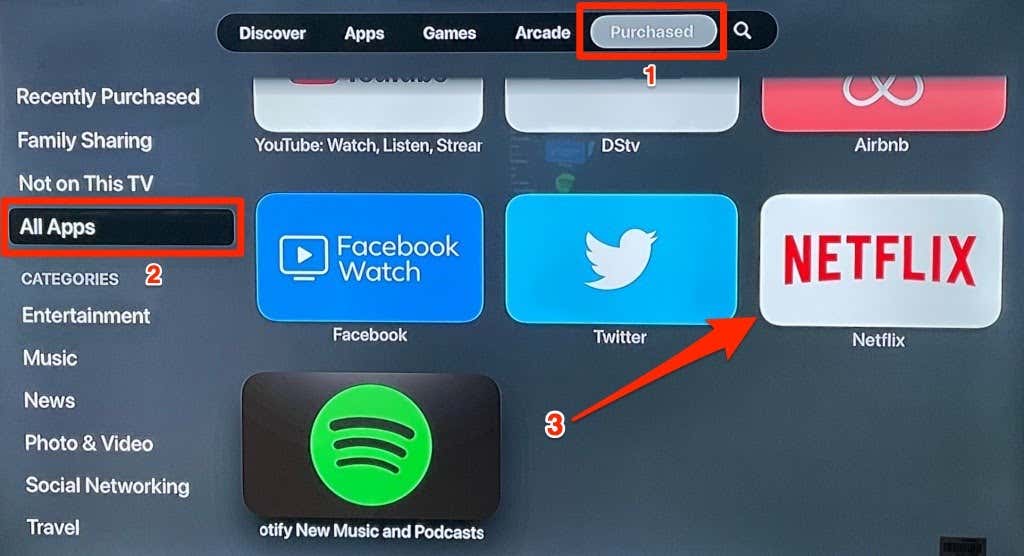
如果您拥有最新版本的 Netflix 应用,您将不会在页面上找到此选项。在这种情况下,我们建议您将 Apple TV 配置为在 App Store 中有新版本可用时立即更新 Netflix(和其他应用)。
前往设置 ,选择应用 ,然后开启自动更新应用 。
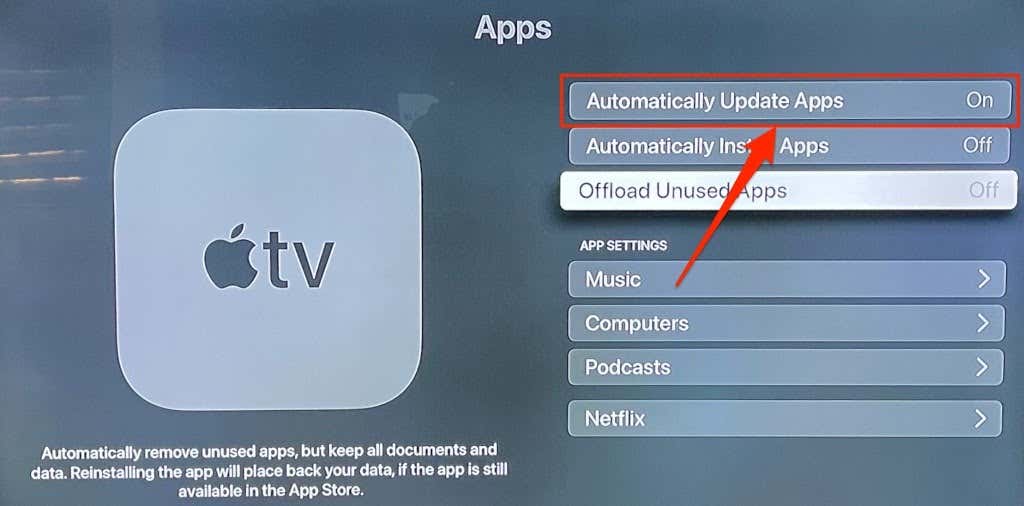
6。更新您的 Apple TV
tvOS 更新通常附带功能改进和错误修复。 更新 Apple TV 的操作系统 可以解决阻止 Netflix 登录帐户的问题。.
转至设置 >系统 >软件更新, 选择更新软件 ,然后选择下载并安装 。
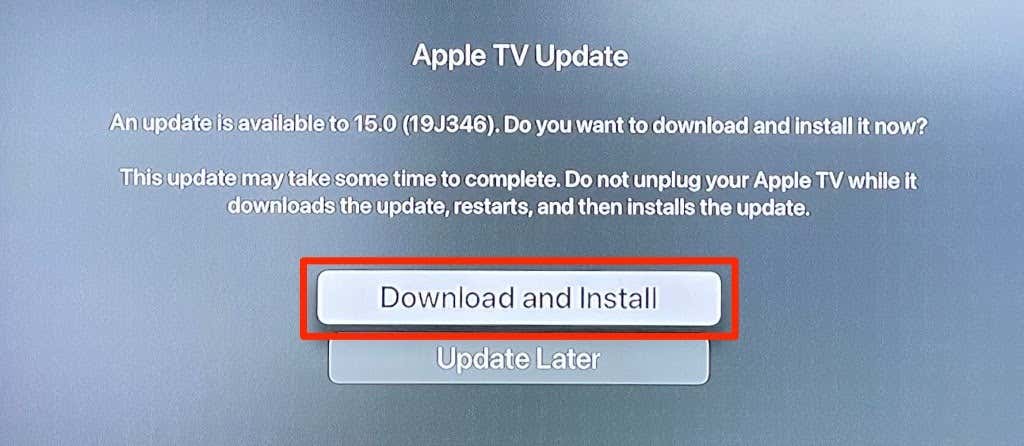
当您的 Apple TV 重新启动并使用您的帐户凭据登录时,重新启动 Netflix。如果您仍然收到错误代码“113”,请将 Apple TV 设置重置为出厂默认设置。
7。重置您的 Apple TV
此操作将清除 Apple TV 上未预装的所有设置、数据和第三方应用。
转至设置 >系统 >重置 ,然后选择重置 。
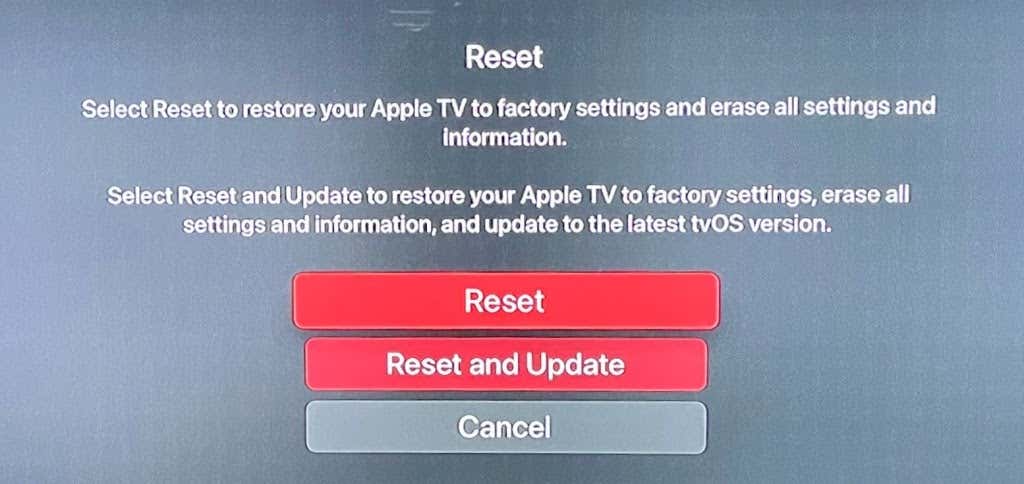
如果您可以访问以太网连接,请将线缆插入 Apple TV 的以太网端口,然后选择重置和更新 。重置 Apple TV 后,将同时下载并安装最新的 tvOS 版本。
Netflix 和 Chill
我们确信这些建议中至少有一项应该会发挥作用。尽管我们使用第一个修复(即删除以前使用的电子邮件地址)成功登录 Netflix,但其他方法也是解决该问题的有效解决方案。在尝试这些修复后问题仍然存在的极少数情况下,请联系Netflix 客户服务 或苹果电视支持 寻求帮助。
.